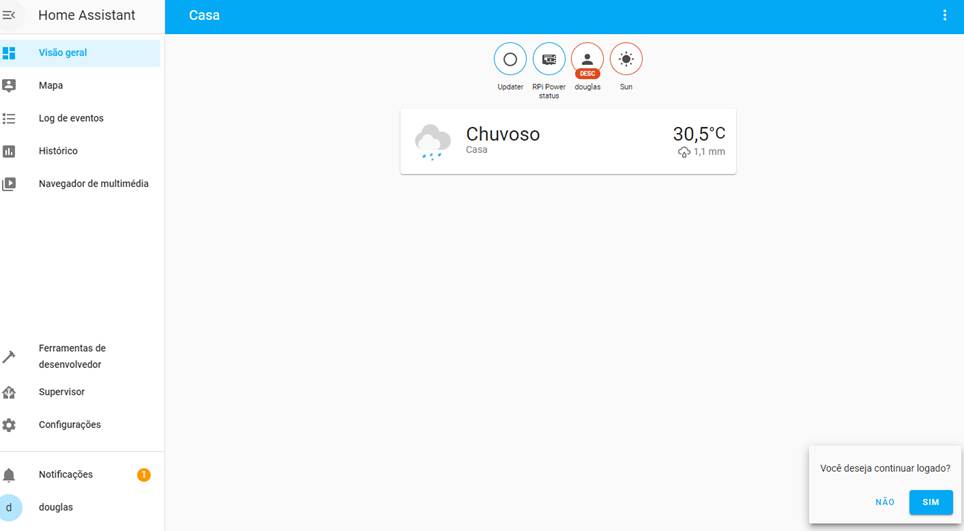Instalando o Home Assistant em um Raspberry Pi 3 - HassOS
Parece um trabalho bastante simples realizar a instalação de um sistema em um Raspberry. Realmente deveria ser: gravar o arquivo no SD e colocar na placa. Infelizmente alguns dos sistemas para Raspberries possuem alguns truques. É o caso do Home Assistant. Ele possui muitas formas de ser instalado e vem evoluindo na sua construção com o tempo. Inclusive, nos artigos anteriores usei o HASSBIAN para ter o Home Assistant utilizável, mas agora essa instalação não é mais possível (RIP RASSBIAN – em inglês). Com isso, tenho que atualizar o método de instalação, usando o que os desenvolvedores do Home Assistant chamam de Home Assistant Operation System ou simplesmente HassOS. É uma plataforma pronta para uso deste incrível software, rodando em Linux e com Docker para colocar todos os componentes em containers.
A instalação é bem tranquila, mas tem alguns pulos que podem dar um certo incomodo para contornar.
Primeiramente vamos descrever as versões dos itens envolvidos:
· Estou usando um Raspberry Pi 3 Model B+;
· Estou usando o Home Assistant OS 5.8 (18/12/2020);
· Cartão SD de 16GB;
· Fonte de pelo menos 2ª para o Rasp.
Para começar, faça o download do arquivo. Para raspberry, use o seguinte link: https://www.home-assistant.io/hassio/installation/
Obs.: Use o 32 Bits.
O arquivo baixado terá uma extensão .img.xz. Não sei o motivo, mas o meu BalenaEtcher não reconheceu esse cara, então eu tive que descompactar com o WINRAR (alguém já comprou a licença do WINRAR?). Após descompactado, você terá o arquivo em formato IMG. Use o BalenaEtcher e grave-o no seu SD.
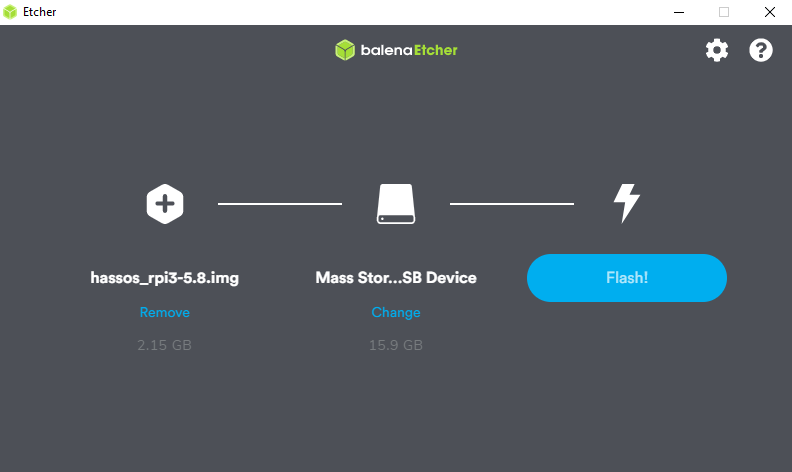
Após a conclusão, o seu Home Assistant está pré-instalado. Você deve agora colocar o SD no Raspberry e ligá-lo. A instalação final deverá demorar mais alguns minutos.
Se quiser fazer via Wi-Fi, aqui vai mais uma dica: nesse Linux, a configuração da rede sem fio é diferente. Acesse a unidade do SD (que deve ter o nome de hassos-boot) no PC. Veja na imagem:

Crie uma pasta nesta unidade chamada CONFIG e dentro desta uma chamada network. Dentro desta última, crie um arquivo chamado my-network (sem extensão):

Abra este arquivo no notepad++ (isso é muito importante) e coloque o seguinte conteúdo:
[connection]
id=my-network
uuid=72111c67-4a5d-4d5c-925e-f8ee26efb3c3
type=802-11-wireless
[802-11-wireless]
mode=infrastructure
ssid=SUA_REDE
# Uncomment below if your SSID is not broadcasted
#hidden=true
[802-11-wireless-security]
auth-alg=open
key-mgmt=wpa-psk
psk=SUA_SENHA_DA_REDE
[ipv4]
method=auto
[ipv6]
addr-gen-mode=stable-privacy
method=auto
Antes de salvar, entre no menu Formatar e selecione “Codificação em ANSI”
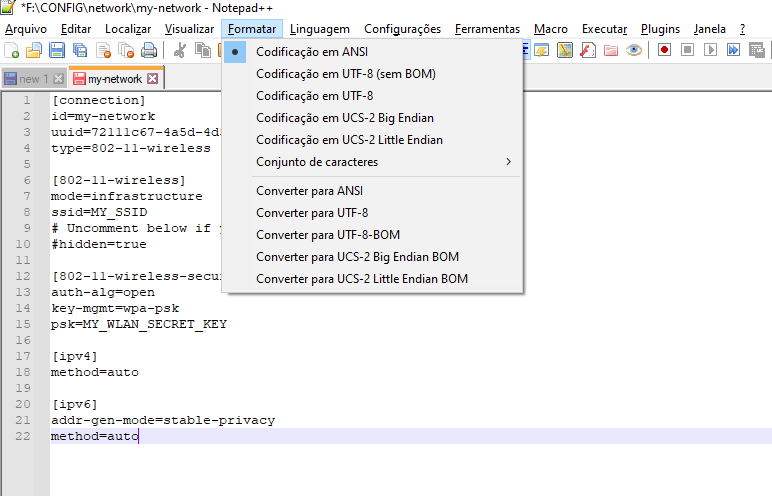
Salve e coloque o SD no Raspberry. Essa etapa eu fiz 2 vezes. Não sei o motivo, mas o rasp não conectava na rede Wi-FI. Fiz o processo (o mesmo processo) duas vezes e funcionou. Aconselho a usar a rede cabeada. Não precisa de nada disso.
Você terá que descobrir o IP do seu rasp na sua rede. Entre no seu roteador ou vá chutando. Um dia você acerta.
Quando conseguir o IP, acesse pelo navegador, colocando o endereço dele e a porta 8123. Vai ficar assim: http://SEU_IP:8123
Você verá a seguinte mensagem:
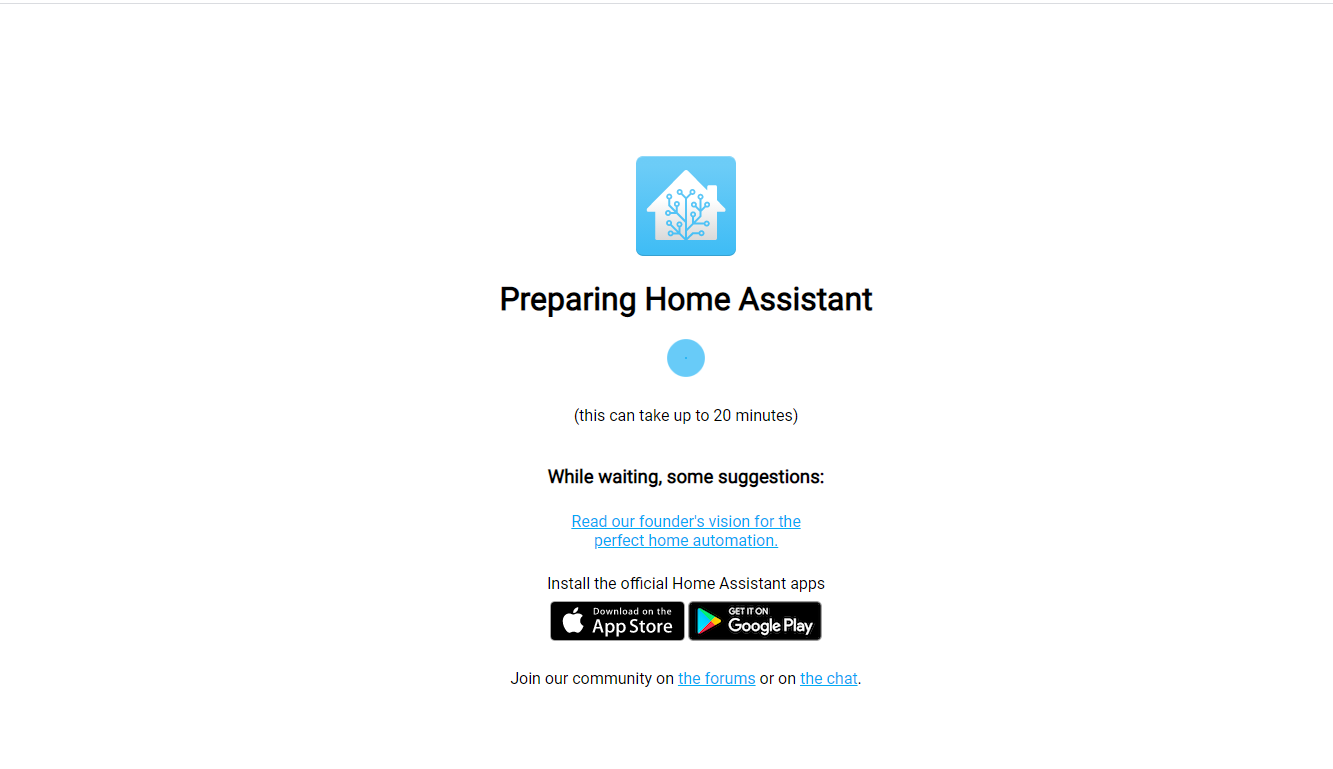
Aguarde um pouco até a conclusão da instalação.
Logo após o término, será solicitado um usuário para o acesso. Digite um usuário e a senha:
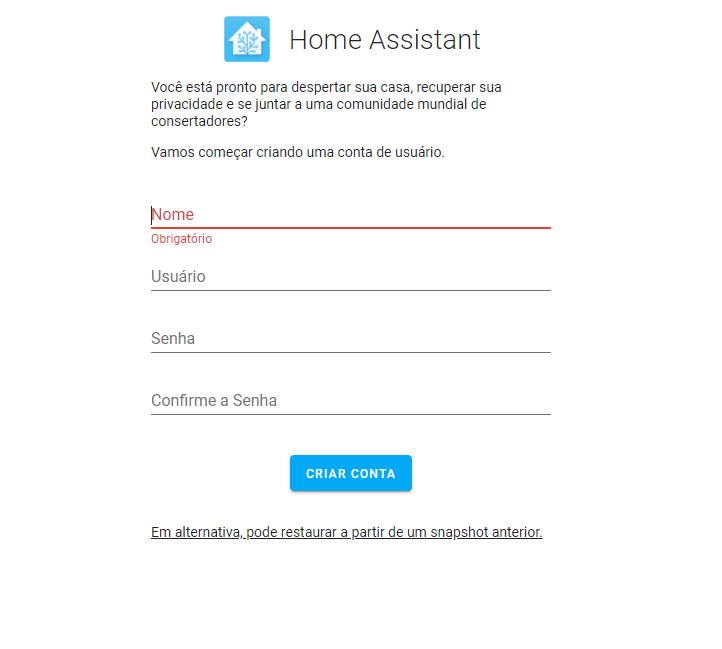
Após a criação do usuário, será solicitado a localização de onde a instalação do Home Assistant foi feita, além da definição das unidades de medida. Isso é útil para ferramentas de geolocalização.
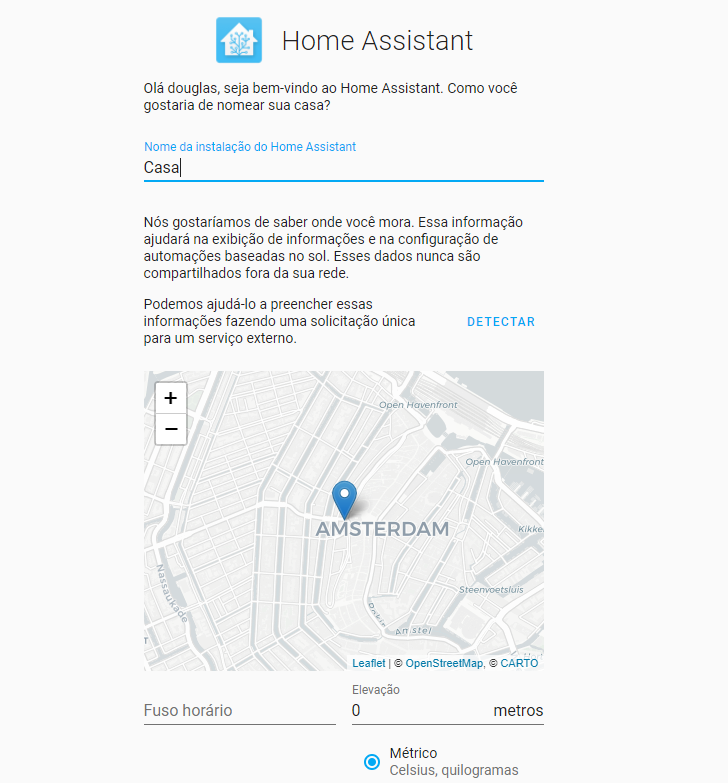
O próximo passo consiste no Home Assistant fazendo uma previa de descoberta de dispositivos compatíveis. Podemos ignorar isso, por enquanto:
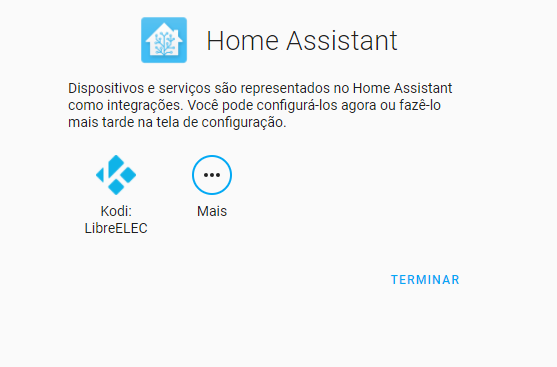
Com este último passo, teremos o nosso sistema de automação residencial pronto para ser configurado com os interruptores e demais itens da casa inteligente: